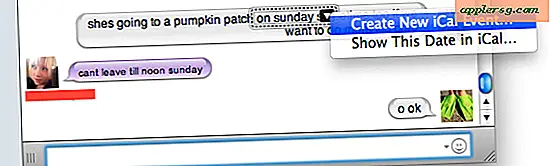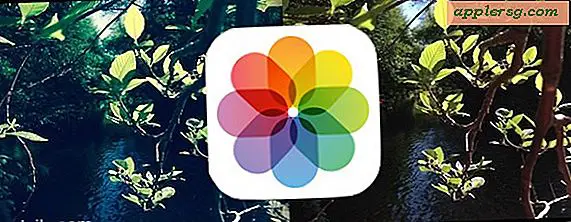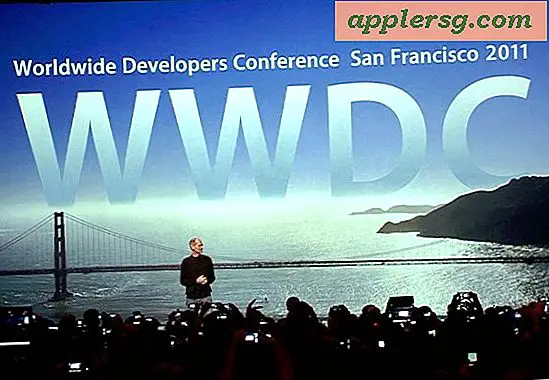Hoe de taakbalk op Windows XP te herstellen
De taakbalk in Microsoft Windows XP, die zich standaard onder aan het scherm bevindt, is een balk op het bureaublad die de knop "Start" weergeeft, het systeemvak herbergt en de vensters organiseert die u hebt geopend. Terwijl u uw computer gebruikt, vensters opent, sluit en verplaatst, kunt u de taakbalk per ongeluk naar een ander deel van het scherm slepen. De taakbalk kan ook helemaal verdwijnen als uw computerinstellingen zodanig zijn dat gebruikers de taakbalk kunnen "verbergen". Om de taakbalk te herstellen en te voorkomen dat deze verdwijnt of verplaatst, moet u de instellingen van de taakbalk openen en wijzigen.
Stap 1
Open het dialoogvenster "Taakbalk en Startmenu-eigenschappen". Klik met de rechtermuisknop op de knop "Start" en selecteer "Eigenschappen" in het pop-upmenu dat verschijnt. Hierdoor wordt een dialoogvenster geladen waarin u de instellingen voor het menu Start en de taakbalk kunt bekijken en wijzigen.
Stap 2
Selecteer 'De taakbalk vergrendelen'. Klik op het tabblad "Taakbalk" om de instellingen voor de taakbalk te bekijken en te wijzigen. Het tabblad Taakbalk is verdeeld in twee secties: "Uiterlijk taakbalk" en "Meldingsgebied". Het gedeelte "Uiterlijk taakbalk" bevat vijf opties, in selectievakjes, om te wijzigen hoe u de taakbalk bekijkt. Klik op het selectievakje 'De taakbalk vergrendelen'. Hierdoor blijft de taakbalk op zijn plaats, zodat u de taakbalk niet met opzet of per ongeluk naar andere delen van het scherm kunt slepen of verplaatsen.
Stap 3
Haal het vinkje weg bij 'De taakbalk automatisch verbergen'. Als u dit selectievakje hebt ingeschakeld, zal de taakbalk hierdoor verdwijnen terwijl u werkt. Het verschijnt alleen opnieuw wanneer u uw muiscursor over het gebied beweegt waar de taakbalk anders zou zijn. Om te voorkomen dat de taakbalk verdwijnt wanneer uw cursor zich in andere delen van het scherm bevindt, moet u dit vakje uitschakelen.
Stap 4
Selecteer 'De taakbalk boven andere vensters houden'. Als u dit selectievakje inschakelt, wordt de taakbalk permanent op uw computerscherm weergegeven. Alle vensters die u opent, verschijnen achter de taakbalk, zelfs als u probeert een venster over de taakbalk te klikken en te slepen. Als u dit selectievakje inschakelt, blijft de taakbalk altijd toegankelijk, vooral wanneer u meerdere vensters hebt geopend.
Pas de instellingen toe. Door de wijzigingen die in stap 2 tot en met 4 worden beschreven samen aan te brengen, wordt de taakbalk hersteld als u deze niet kunt vinden en voorkomt u dat u de taakbalk in de toekomst uit het oog verliest. Zodra u deze wijzigingen heeft aangebracht, klikt u op de knop "Toepassen". Hiermee worden de wijzigingen die u in de taakbalk hebt aangebracht, opgeslagen.